Win10開始菜單美化小工具是一款系統美化軟件,可以幫助用戶對電腦開始菜單進行一定的修改美化,可以通過調色板和添加磁鐵來制作自己的自定義背景圖,想要美化電腦的用戶快來下載看看吧。
軟件介紹
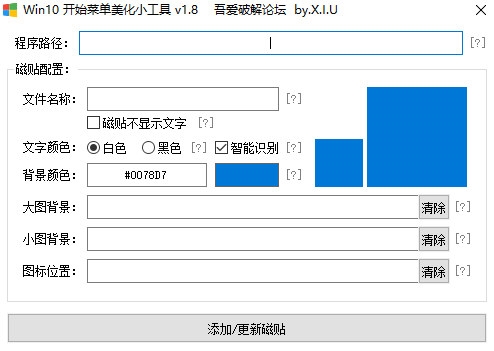
Win10開始菜單美化小工具是一款系統美化軟件,相比同類軟件支持調色板,支持添加磁貼(部分同類軟件只能修改已有的,不能添加新的),支持自定義背景圖,支持任意程序添加為磁貼,支持實時預覽磁貼效果圖,支持智能識別背景顏色并選擇合適的文字顏色!
使用說明
拖放應用程序或快捷方式到軟件內,即開始編輯磁貼樣式。
拖放圖片文件到下面的兩個輸入框或右側磁貼預覽框,即添加磁貼背景圖片。
點擊背景顏色輸入框(手動輸入色值)后面的 [色塊] 就會打開顏色選擇框。
點擊 [添加/更新磁貼] 后,如果該程序磁貼已存在,那么會更新磁貼,反之則添加磁貼。
不懂得可以鼠標指向各個組件后面的 [?] ,即可看到相關幫助說明。
我已經添加排版好了開始菜單磁貼,難道我還要重新添加嗎?
不,你只需要點擊:開始菜單 - 右鍵任意一個磁貼(非UWP) - 更多 - 打開文件位置,然后就會打開一個文件夾,里面的快捷方式就是開始菜單磁貼信息了,拖拽快捷方式到軟件里就可以開始配置了。修改后打開開始菜單等一兩秒既可看到舊磁貼過渡更新為新磁貼了!
注意:大圖背景和小圖背景都可為空。如果其中一個為空,另一個有圖片文件,那么軟件會互相補足的,無需拖放填入兩次(大圖和小圖)。另外,圖片文件也支持直接拖入到磁貼預覽框。
注意:圖標文件只能拖入圖標位置輸入框,不能拖入磁貼預覽框!
注意:只有當背景圖片(大圖/小圖)為空的時候,磁貼才會顯示圖標!
已知BUG:
1. 如果要取消磁貼,建議手動刪除快捷方式(開始菜單 - 右鍵任意一個磁貼(非UWP) - 更多 - 打開文件位置),如果你右鍵磁貼取消固定,你還是要手動刪除快捷方式才能添加該程序的磁貼(主要是目前沒有檢測磁貼是否存在的準確方法,快捷方式不存在則磁貼不存在,反之卻不一定,所以這也很蛋疼)。
2. 手動取消磁貼(刪除快捷方式)后,請等待開始菜單中的磁貼消失后才能再次添加該程序的磁貼,否則會因為系統懵逼的原因導致添加失敗(恢復正常方法:點一次 [添加/更新磁貼] 按鈕,然后刪除快捷方式,再點一次 [添加/更新磁貼] 按鈕即可)。
更新日志
2019年08月25日,版本 v1.8
1. 新增 自定義圖標功能。
—— 注意:只有當背景圖片(大圖/小圖)為空的時候,磁貼才會顯示圖標。
2. 新增 圖片清除按鈕。
—— 按鈕位于大圖背景、小圖背景、圖標位置輸入框右邊,點擊就會清除相應圖片。
精品推薦
-

極速一鍵裝機大師
詳情 -

Advanced Systemcare Pro免注冊碼
詳情 -

Winaero Tweaker軟件中文漢化版
詳情 -

360Windows7盾甲
詳情 -

Process Lasso Pro綠色版
詳情 -

軟媒魔方
詳情 -

魯大師
詳情 -

office viewer
詳情 -

華碩管家MyASUS
詳情 -

windows6.1-kb976932-x64升級補丁包
詳情 -

微星龍盾控制中心
詳情 -

BoosterX
詳情 -

arswp3(系統優化軟件)
詳情 -

Windhawk
詳情 -

Microsoft Support and Recovery Assistant
詳情 -

StartUp Organizer(開機啟動項管理軟件)破解版
詳情
裝機必備軟件



















網友評論